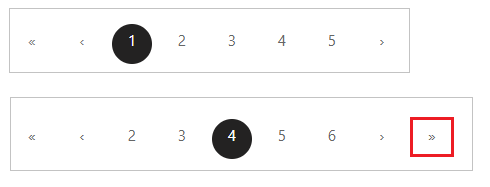漸進式搜尋
注意
自 2022 年 10 月 12 日起,Power Apps 入口網站為 Power Pages。 其他資訊:Microsoft Power Pages 現在已推出 (部落格)
我們很快就會遷移並將 Power Apps 入口網站文件與 Power Pages 文件併合。
當入口網站有多個附加資料表啟用搜尋時,會很難取得準確的搜尋結果。 單一資料表和記錄的複雜權限結構會增加了此難度。 在此類入口網站上搜索內容可能會導致記錄計數與搜尋結果頁面上顯示的數量不相符。
概觀
預設情況下,入口網站搜尋僅處理一頁的權限和關鍵字相符。 當結果跨越超過一頁時,導致某些結果因權限或關鍵字而被丟棄,分頁會失真。
漸進式搜索消除了結果計數與搜索結果中傳回記錄數不相符的可能性。
設定了漸進式搜尋的入口網站會處理五個頁面的權限和關鍵字相符,單次搜尋嘗試有 50 則記錄。 搜索計數目前在第一頁上顯示 50+,而不是多面向和結果之間的不相符計數。
設定漸進式搜尋
若要為您的入口網站設定漸進式搜尋:
開啟入口網站管理應用程式應用程式。
在左側窗格中,選擇網站下的網站設定。
選取新增。
輸入名稱做為「Search/EnableProgressiveSearchCounts」。
選取網站記錄。
將 Value 為「true」。
選取儲存。
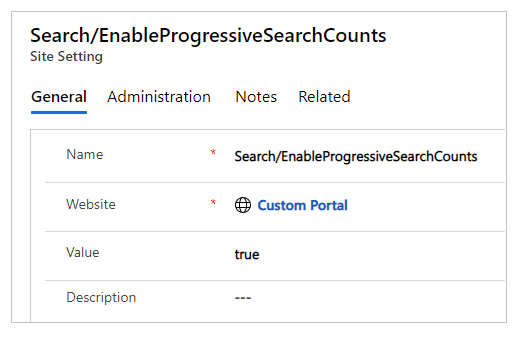
若要停用漸進式搜尋,請將 Search/EnableProgressiveSearchCounts 網站的值設定為 false。
使用範例資料進行漸進式搜尋
例如,考慮在具有 Northwind Traders 範例資料的環境中的入口網站,並為訂單產品啟用搜尋。
當使用者搜尋產品時,只會顯示 10 個結果,即使搜尋多面向將產品總數顯示為 68 (包括已設定的篩選) 也一樣。
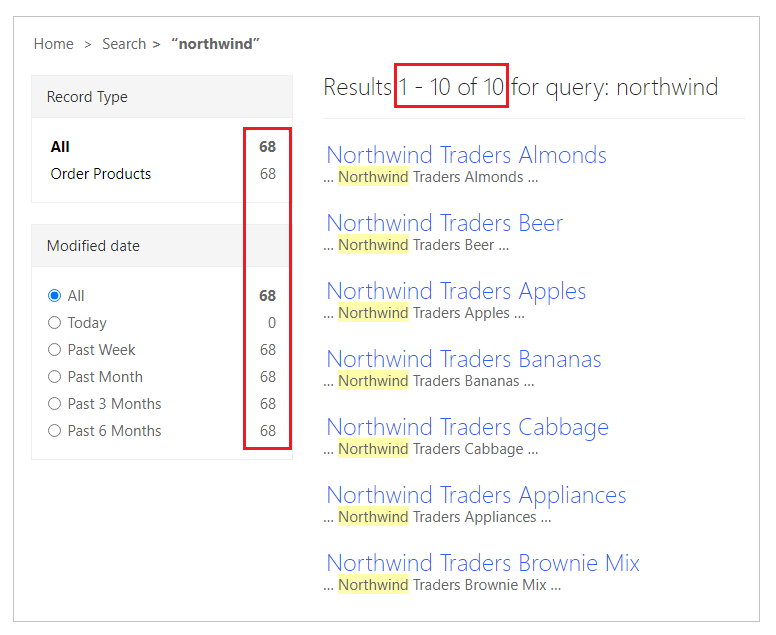
當搜尋結果跨多頁面時,此行為就變得更加普遍。 但是使用漸進式搜索,您可以透過變更搜尋啟用多面向和篩選器的方式,來獲得更準確的結果。
使用者在此入口網站上啟用漸進式搜索後,相同使用者、權限和關鍵字的搜索結果將顯示結果總數為 10。
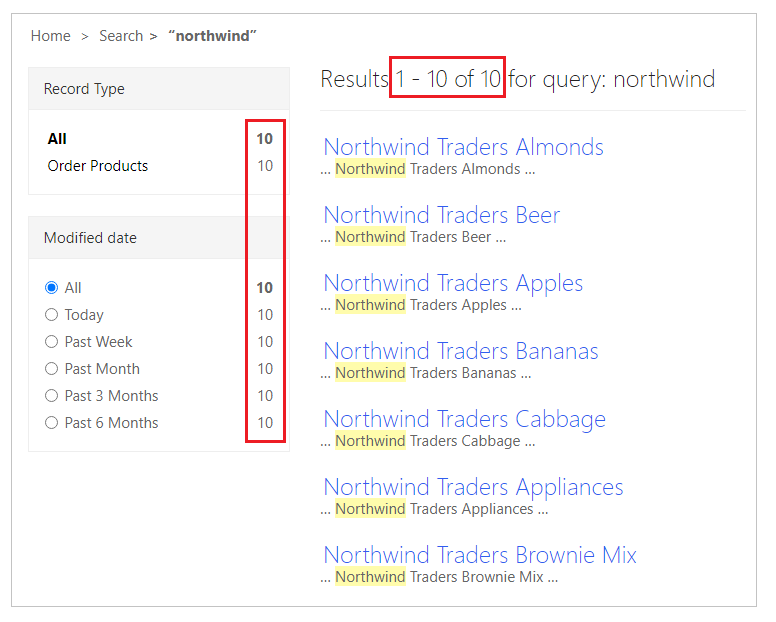
如果使用者對傳回超過 50 種結果的關鍵字啟用漸進式搜索,則計數顯示為 50+,在第一頁上會列出 10 個結果。
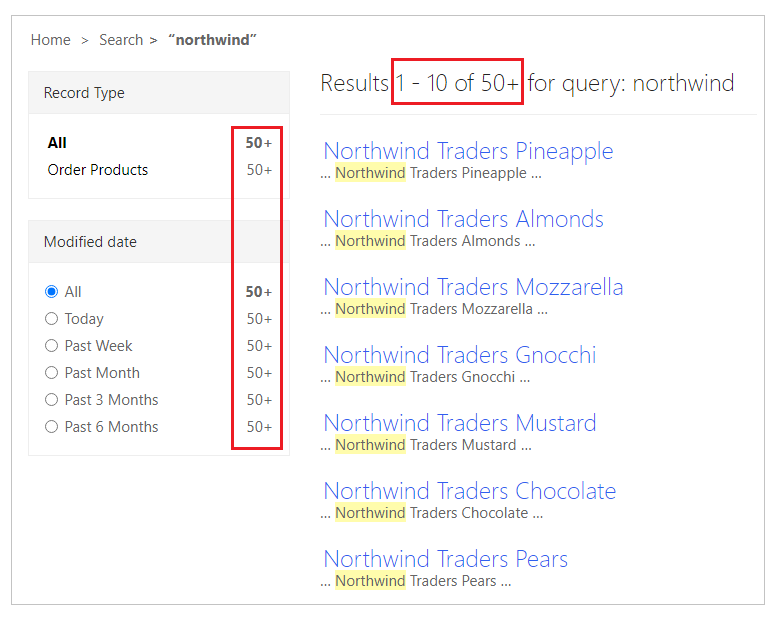
選擇其他頁面,例如第 2 頁,會顯示更新為搜尋結果總數的計數。 (在本範例中,總共 52 個。)
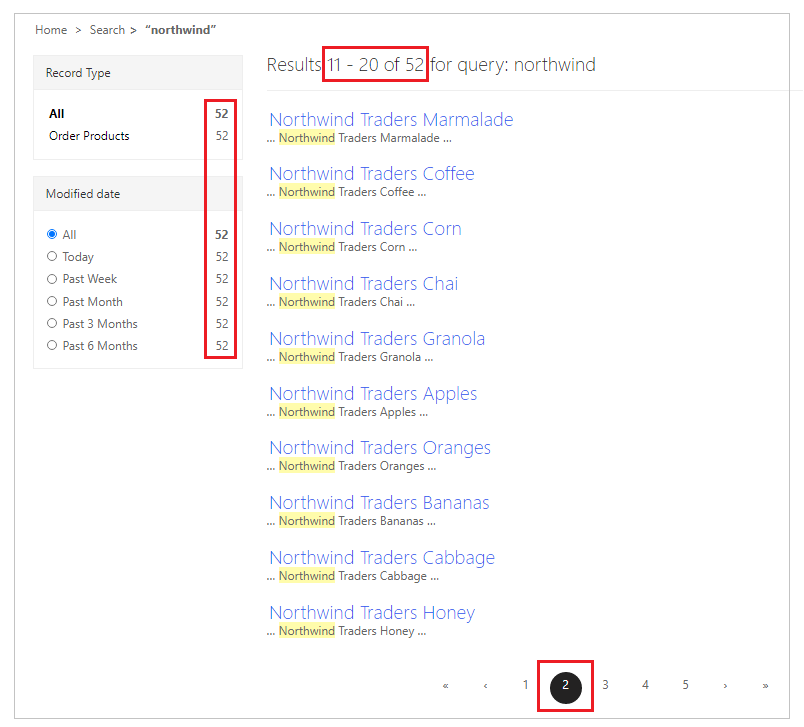
考量因素
啟用漸進式搜尋,會變更搜尋所有已啟用多面向和篩選程式的行為。
漸進式搜尋一次最多可處理 50 個記錄,並且會在第一個結果頁面上顯示為 50+ 代表大於 50 個結果。
為了取得更良好的搜尋體驗,請使用將搜尋結果縮小到較小數量的特定關鍵字。
選取篩選器中的特定多面向時,只會顯示所選多面向的結果,例如資料表。
由於記錄是逐步評估的,因此「跳轉到最後一頁按鈕」按鈕 (
 ) 僅限當搜索結果中的剩餘頁數為五頁或更少時才可用。
) 僅限當搜索結果中的剩餘頁數為五頁或更少時才可用。